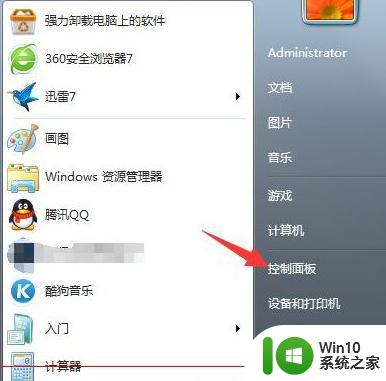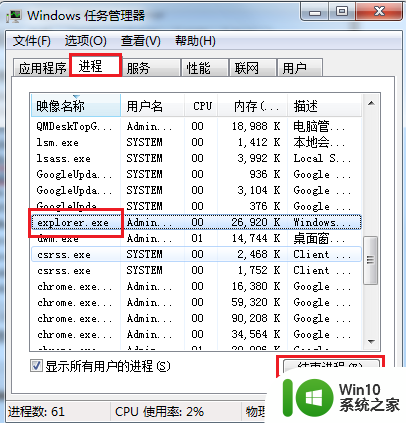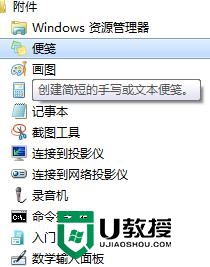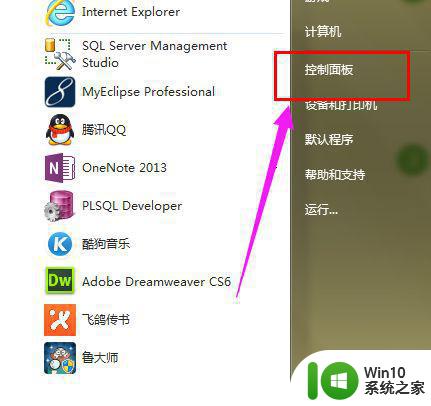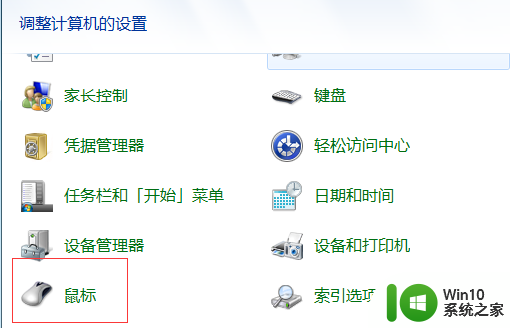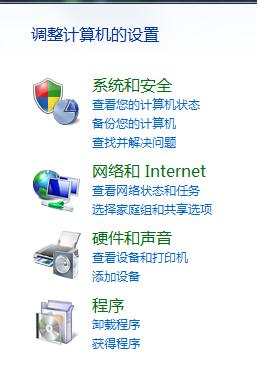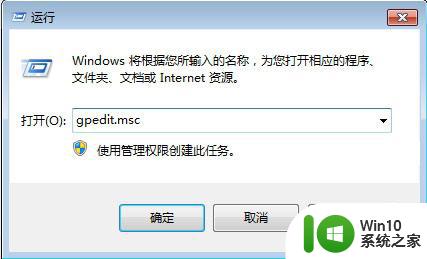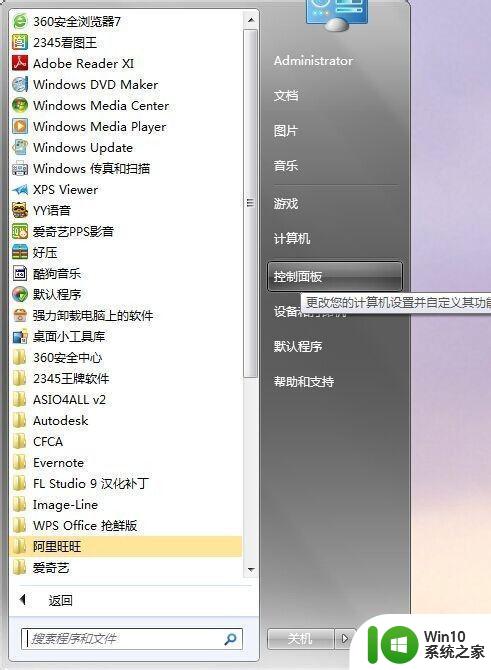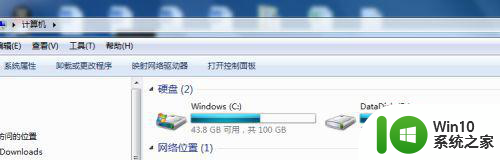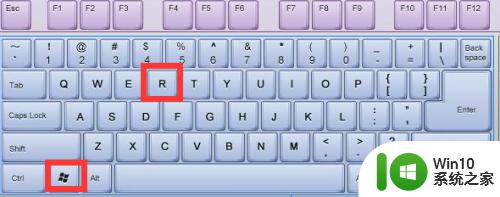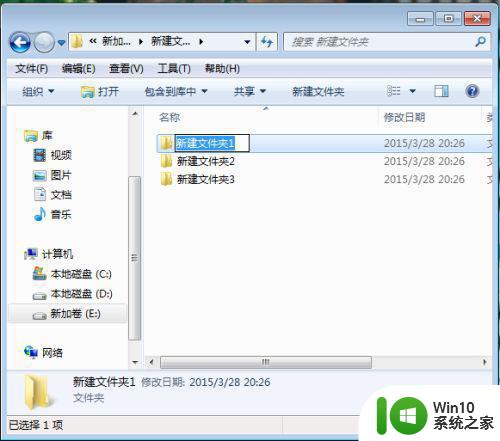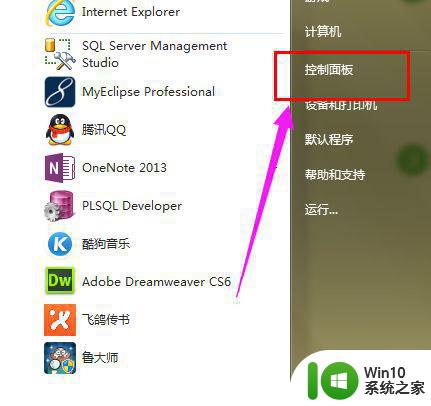win7双击文件无法打开怎么办 win7双击文件没有反应怎么解决
win7双击文件无法打开怎么办,在使用Windows 7操作系统时,有时我们可能会遇到双击文件无法打开或没有任何反应的问题,这种情况下,我们需要寻找解决方法来解决这个困扰。在本文中我们将分享一些解决方法,帮助您解决Win7双击文件无法打开的问题,以便您能够顺利打开和使用您的文件。无论是因为系统设置问题还是文件关联错误,我们都将为您提供一些实用的技巧和建议,帮助您解决这个问题,并恢复正常的文件打开功能。
解决方法如下:
1、同时按下键盘上的Windows徽标键+R组合键,以打开“运行”程序,或者点击菜单开始 之后打开“运行窗口”。
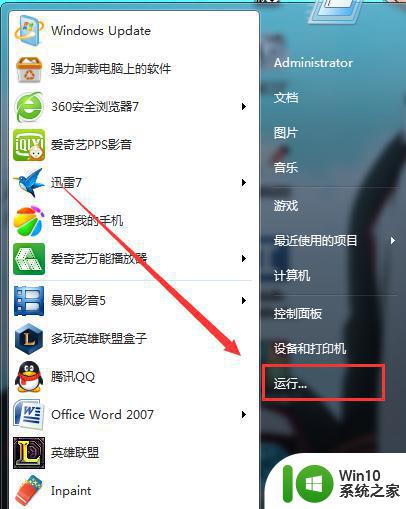
2、在打开的“运行”窗口中,输入regedit,并点击“确定”,如图所示:
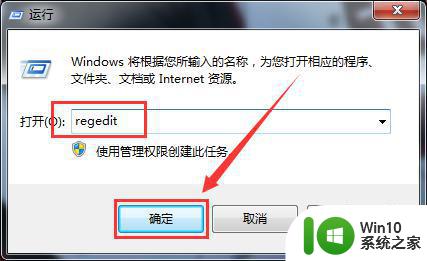
3、在打开的“注册表编辑器”窗口,找到HKEY_CLASSES_ROOT的文件夹。
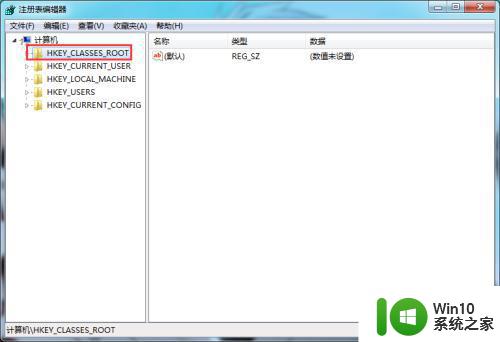
4、在HKEY_CLASSES_ROOT文件夹的下方列表找到Directory的这个选项 数据比较多 请耐心寻找。
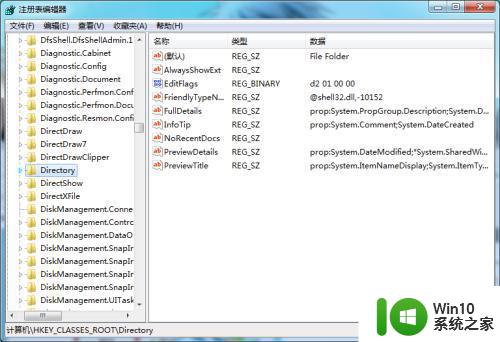
5、找到之后在Directory选项里面找到“shell”这个选项。
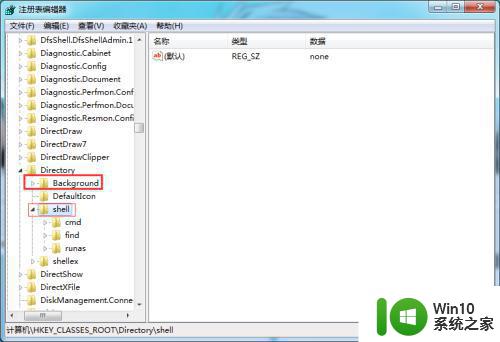
6、找到将“shell”选项下列表后下的find子健删除,如图所示:
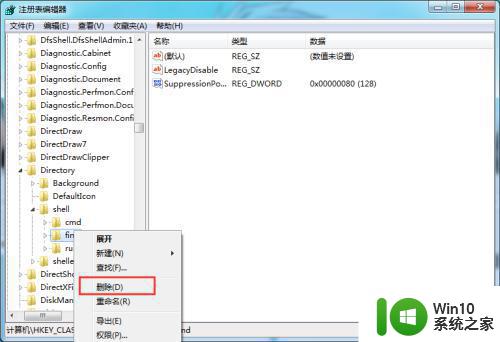
7、点击 确定 完成步骤。

这就是如何解决Win7中双击文件无法打开的全部内容,如果您遇到相同的问题,可以参考本文中介绍的步骤进行修复,希望这些内容对您有所帮助。